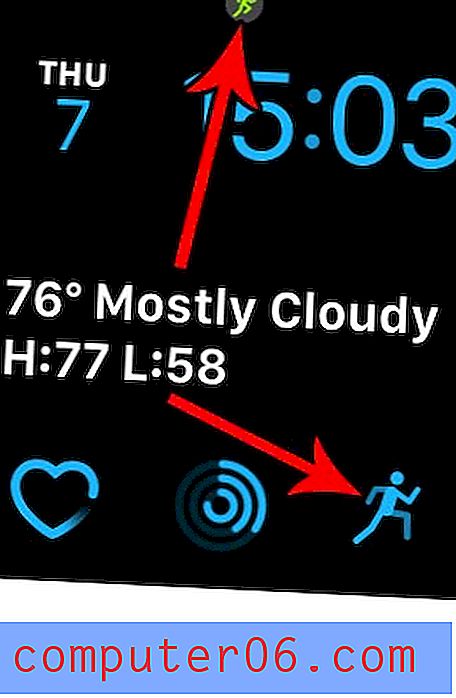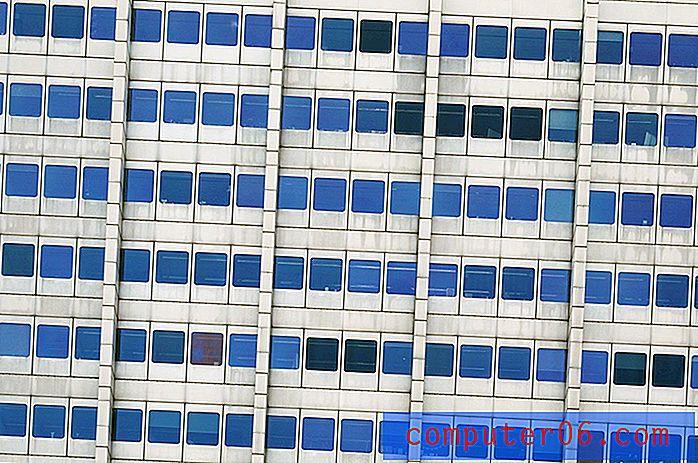Cómo cerrar sesión de Netflix en el iPad
Inicialmente puede parecer que no importa qué cuenta de Netflix use para iniciar sesión en el servicio en su iPad, pero pueden surgir inconvenientes menores si está usando la cuenta de otra persona. Es posible que su lista de videos instantáneos no incluya algo para lo que está buscando, las recomendaciones pueden adaptarse a alguien con gustos completamente diferentes, y las películas recientemente vistas pueden no ser cosas que usted haya visto. Entonces, si desea poder cerrar sesión en una cuenta de Netflix en su iPad e iniciar sesión con una cuenta diferente, puede seguir los pasos a continuación.
Cambio de cuentas de Netflix en el iPad
Puedes ver Netflix simultáneamente en dos dispositivos diferentes al mismo tiempo con la misma cuenta. Este número en realidad puede aumentar según el plan de suscripción que tenga, pero es útil saber si está compartiendo una cuenta con su familia o con otras personas.
Paso 1: inicia la aplicación de Netflix.

Paso 2: navega al menú principal de Netflix. Este es el menú que debería parecerse a la imagen a continuación.
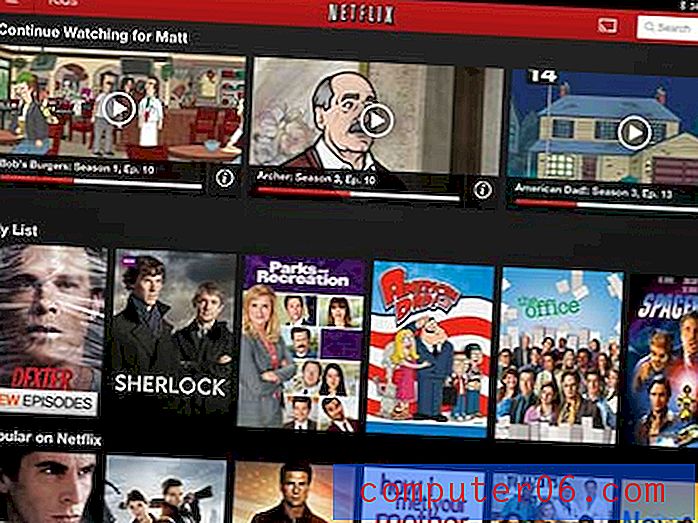
Paso 3: desplázate hasta la parte inferior de esta pantalla. Probablemente necesites desplazarte por un par de segundos.
Paso 4: toca el botón Cerrar sesión .
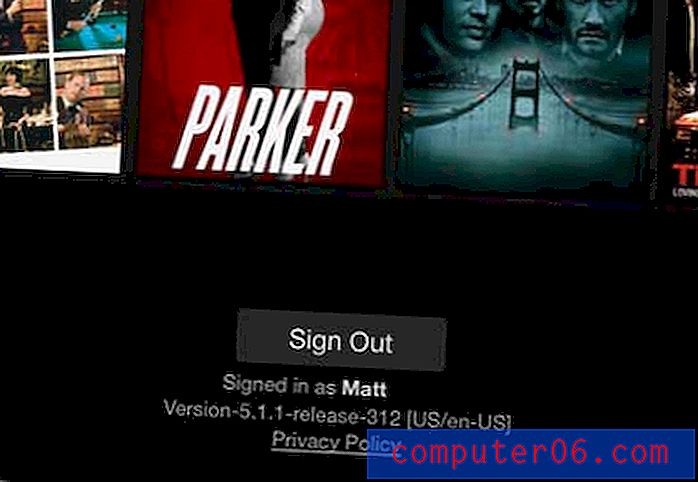
Paso 5: toca Sí para confirmar que realmente quieres cerrar sesión de Netflix en tu iPad.
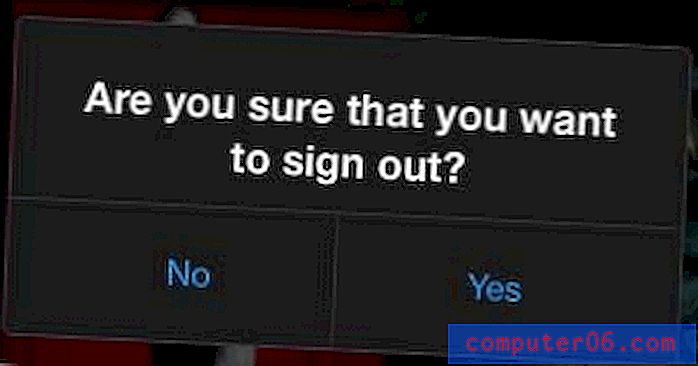
Aprende cómo actualizar automáticamente las aplicaciones en tu iPad 2 si estás cansado de tener que hacerlo manualmente.